Catatan: Artikel ini telah bermanfaat selama ini, dan akan segera dihapus. Untuk mencegah kesalahan "Halaman tidak ditemukan", kami menghapus tautan yang kami ketahui. Jika Anda sudah membuat tautan ke halaman ini, silakan hapus tautan, dan kami akan mengupayakan agar web tetap tersambung.
Anda dapat mengkustomisasi pengaturan Kalender di Windows 10, seperti hari dan jam kerja, atau opsi warna.
-
Buka kalender dan pilih pengaturan .
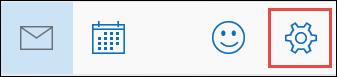
Catatan: Di telepon atau tablet, pilih


-
Pilih pengaturan kalender, lalu pilih opsi yang Anda inginkan di bawah hari pertama dalam seminggu, jam kerja, jumlah minggu, dan opsi warna.
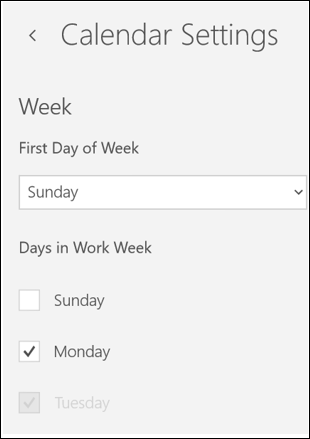
Catatan: Kalender untuk Windows 10 menggunakan pengaturan tanggal yang Anda tentukan di Windows. Untuk mengubah pengaturan ini, buka pengaturan bahasa & waktu di Windows.
Masih perlu bantuan?
Atasi masalah sinkronisasi dalam aplikasi Email dan Kalender di Windows 10










